Adobe Reader: Mainīt noklusējuma tālummaiņas iestatījumu
Šajā pamācībā mēs parādām, kā mainīt noklusējuma tālummaiņas iestatījumu Adobe Reader.
Tālummaiņa ļauj lietotājiem parādīt attēlu vai video pēc izvēles kā fonu videokonferenču laikā. Daudzi lietotāji izmanto virtuālā fona funkciju ar zaļu ekrānu, lai iegūtu labākos iespējamos rezultātus.
Tomēr dažreiz Zoom var neizdoties pievienot virtuālo fonu vai zaļais ekrāns var nedarboties. Ja steidzaties atrisināt šo problēmu, mēs esam pārliecināti, ka šī problēmu novēršanas rokasgrāmata noderēs.
Virtuālajiem foniem ir nepieciešama lielāka apstrādes jauda, un, ja jums pieder dators ar zemām specifikācijām, iespējams, jūs nevarēsit izmantot šo funkciju. Pārliecinieties, vai jūsu dators atbilst sistēmas prasībām virtuālā fona izmantošanai programmā Zoom. Lai iegūtu papildinformāciju, skatiet šo atbalsta lapu .
Ja tiek parādīts kļūdas ziņojums “Jūsu dators neatbilst minimālajām prasībām, lai izmantotu šo funkciju bez zaļa ekrāna fona”, tas norāda, ka jūsu iekārta nav aprīkota ar pietiekamu skaitļošanas jaudu, lai palaistu atsevišķu virtuālo fonu.
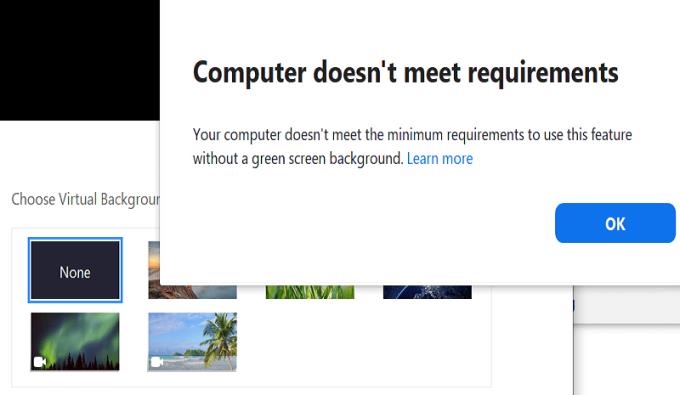
Pārliecinieties, vai jūsu kontā ir iespējota funkcija Zoom virtuālais fons, pretējā gadījumā jūs to nevarēsit izmantot. Iespējams, šī funkcija pēc noklusējuma ir atspējota.
Pārlūkprogrammā izveidojiet savienojumu ar savu Zoom kontu
Dodieties uz Iestatījumi → Sapulces ietvaros (papildu)
Pārliecinieties, vai ir iespējota slēdzis Virtuālais fons, kā parādīts tālāk esošajā ekrānuzņēmumā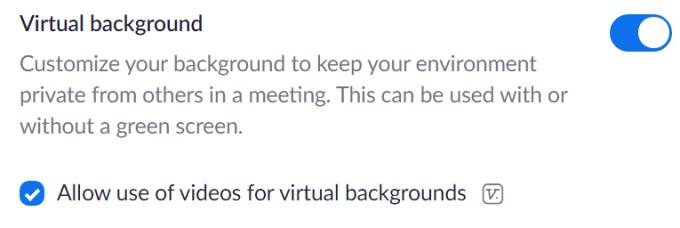
Atgriezieties savā darbvirsmas lietotnē, izrakstieties no tālummaiņas un aizveriet lietotni
Vēlreiz palaidiet tālummaiņu, pierakstieties un pārbaudiet, vai fons darbojas.
Tālummaiņa regulāri izlaiž atjauninājumus, kuros ir iekļauti daudzi noderīgi uzlabojumi un zināmu problēmu labojumi. Iespējams, jaunākais tālummaiņas atjauninājums risina precīzas virtuālā fona problēmas, ar kurām jūs pašlaik saskaraties.
Noteikti pārbaudiet atjauninājumus un pārbaudiet, vai datorā darbojas jaunākā lietotnes Zoom versija. Noklikšķiniet uz sava lietotājvārda un atlasiet Pārbaudīt atjauninājumus .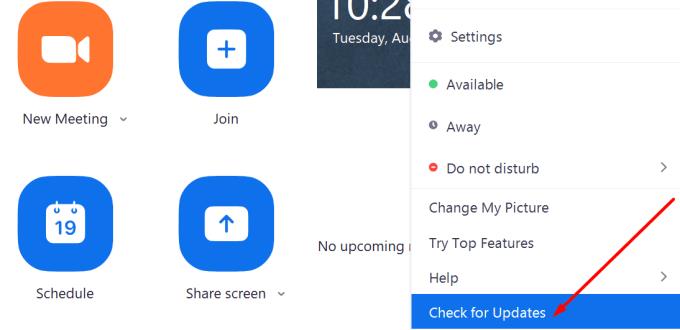
Varat arī atjaunināt savu operētājsistēmu.
Nodrošiniet, lai telpā būtu pietiekami daudz gaismas, pretējā gadījumā jūsu virtuālais fons dažkārt var saplūst ar reālo fonu. Pārejiet tuvāk logam vai ieslēdziet visas gaismas.
Ja nevarat izmantot pielāgotu attēlu vai videoklipu kā virtuālo fonu, visticamāk, jūs izmantojat faila formātu, ko tālummaiņa neatbalsta.
Tālummaiņa atbalsta šādus formātus:
Mēs ceram, ka tagad varat bez problēmām izmantot Zoom virtuālā fona funkciju. Ja atradāt citus risinājumus šīs problēmas risināšanai, informējiet mūs tālāk sniegtajos komentāros.
Šajā pamācībā mēs parādām, kā mainīt noklusējuma tālummaiņas iestatījumu Adobe Reader.
Ja izmantojat mobilo datu savienojumu, jums gandrīz noteikti ir datu ierobežojums, kas ierobežo to, cik daudz datu varat lejupielādēt katru mēnesi, atrodoties ceļā. A
Tālummaiņas virtuālais fons mūsdienās ir populārs, jo arvien vairāk cilvēku visā pasaulē strādā no mājām. Tie ir lielisks veids, kā paslēpt telpas fonu Zoom sapulču laikā, kas…
Šī sociālā distancēšanās ir apgrūtinoša tiem no mums, kuriem patīk spēlēt spēles ar mūsu bandu. Tas, ka nevarat satikties ar savu grupu, nenozīmē, ka nevarat pavadīt kvalitatīvu laiku…
Cameo ir slavenā lietotne parastiem cilvēkiem, lai satiktos ar slaveniem cilvēkiem. Vai tas bija mulsinoši? Nu, patiesībā tas ir pavisam vienkārši. Iesācējs ļauj ikdienas draugiem rezervēt apšaudes sev vai…
Zoom ir lielisks sapulču klients, kas ļauj bez maksas tērzēt ar līdz pat 100 dalībniekiem, vienlaikus ļaujot pievienot pielāgotus fonus, izveidot apakšgrupas dalībniekiem un izmantot anotācijas manis laikā...
Cenšoties pievienoties sacensībām par labākajām videokonferenču lietojumprogrammām, Facebook paziņoja par savas Messenger Rooms atklāšanu. Messenger telpas ļauj cilvēku grupām sarunāties attālināti, izmantojot…
Viena no vadošajām attālo konferenču lietojumprogrammām pasaulē, Zoom, vienmēr ir izvirzījusi prioritāti iekļaušanai pāri visam. Tomēr negaidīta notikumu pavērsiena dēļ ASV bāzētais uzņēmums…
Lai cik grūti ir pieaugušajiem šajā sociālās distancēšanās laikā, neaizmirsīsim, ka bērni tehniski ir vasaras brīvlaikā. Būt savilktam mājā nav nekāds pikniks. Par laimi mums ir vide…
Ekrāna koplietošana ir viena no spēcīgākajām Zoom funkcijām — planētas vadošā videokonferenču platforma. Sākot ar iespēju saviem komandas biedriem izvirzīt savas idejas un beidzot ar digitālās...
Daudzi no mums joprojām ir iestrēguši vidē “WFH: Work From Home”, un tas tuvākajā laikā nemainīsies. No jums pieejamajiem videokonferenču risinājumiem Zoom joprojām…
Strādāt un sadarboties attālināti nekad nav bijis tik vienkārši, un Zoom ir par to pārliecinājies. Pakalpojums piedāvā bezmaksas un apmaksātus plānus ar atbalstu simtiem lietotāju vienlaikus mitināšanai, kā arī funkcijas…
Tā kā mēs praktizējam sociālo distancēšanos un attālināto darbu, ir grūti izlemt, vai esat ģērbies atbilstoši ikdienišķai video tērzēšanai ar draugiem vai video konferencei ar savu kolēģi...
Piespiesti ievērot sociālo distancēšanos, darbavietas, iestādes un pat sociālās Hangout sesijas ir pievērsušās videokonferencēm, lai uzturētu saikni ar savu parasto dzīvi. Un tādas lietotnes kā Zoom nav bijušas nekādas...
Tā kā Zoom pārņem lielāko daļu mūsu darba un pat sabiedriskās dzīves, mēs esam sākuši uz to paļauties diezgan lielā mērā. Tālummaiņa ļauj lietotājiem izveidot savas virtuālās sanāksmju telpas un sarunāties…
Lielākajai daļai no mums tālummaiņa ir kļuvusi par būtisku rīku mūsu darba no mājām arsenālā, ar kuru mēs esam iemācījušies rīkoties un manipulēt ar to tik efektīvi, cik vien iespējams, lai izskatītos produktīvi, kamēr tikai mana...
Kopš pandēmijas sākuma Zoom ir bijis goto videokonferenču pakalpojums ikvienam. Tas ļauj līdz 500 lietotājiem vienlaikus video tērzēt vienam ar otru, un pakalpojums pat piedāvā bezmaksas maiņstrāvas…
Tālummaiņa ir viena no populārākajām videokonferenču lietotnēm 2020. gadā kopš pandēmijas sākuma. Tas piedāvā iespēju sazināties ar līdz pat 100 personām, izmantojot bezmaksas kontu, kas nav līdzvērtīgs nevienam citam…
Tālummaiņa ir viena no visstraujāk augošajām attālās sadarbības platformām, pateicoties tās visaptverošajam bezmaksas plānam, kurā ir iekļautas daudzas priekšrocības, piemēram, pielāgots fons, līdz pat 100 dalībniekiem…
Daži no mums, iespējams, ir atgriezušies pie saviem parastajiem biroja protokoliem, taču daudzas organizācijas joprojām ir atkarīgas no videokonferenču un sadarbības rīkiem. Ja vien jūs nedzīvojāt alā pas…
Vai jums ir RAR faili, kurus vēlaties pārvērst ZIP failos? Uzziniet, kā pārvērst RAR failu ZIP formātā.
Atklājiet, kā labot OneDrive kļūdas kodu 0x8004de88, lai varētu atjaunot savu mākoņu krātuvi.
Spotify var būt traucējošs, ja tas automātiski atveras katru reizi, kad jūs sākat datoru. Atspējojiet automātisko palaišanu, izmantojot šos soļus.
Saglabājiet kešu iztīrītu savā Google Chrome tīmekļa pārlūkā, sekojot šiem soļiem.
Microsoft Teams pašlaik neatbalsta jūsu tikšanās un zvanus kastēšanai uz TV dabiski. Bet jūs varat izmantot ekrāna atspoguļošanas lietotni.
Vai domājat, kā integrēt ChatGPT Microsoft Word? Šis ceļvedis parāda, kā to izdarīt ar ChatGPT for Word papildinājumu 3 vienkāršos soļos.
Šajā pamācībā mēs parādām, kā mainīt noklusējuma tālummaiņas iestatījumu Adobe Reader.
Šeit atradīsit detalizētas instrukcijas, kā mainīt lietotāja aģentu virkni Apple Safari pārlūkprogrammā MacOS.
Vai bieži redzat paziņojumu "Atvainojiet, mēs nevarējām savienoties" MS Teams? Izmēģiniet šos problēmu novēršanas padomus, lai tagad atbrīvotos no šīs problēmas!
Ja meklējat atsvaidzinošu alternatīvu tradicionālajai ekrānām, Samsung Galaxy S23 Ultra piedāvā lielisku risinājumu. Ar
























